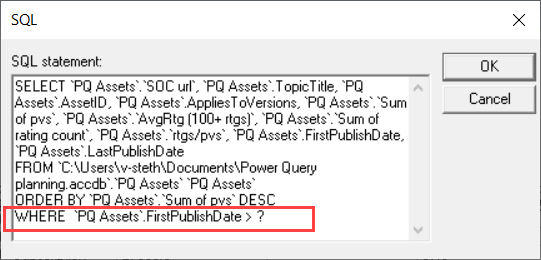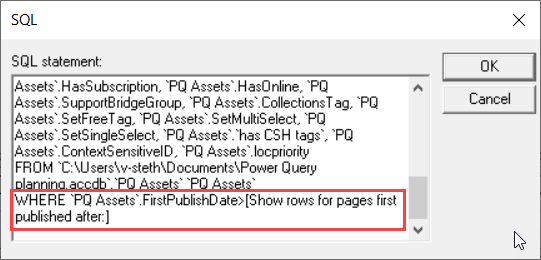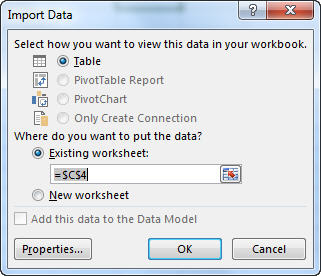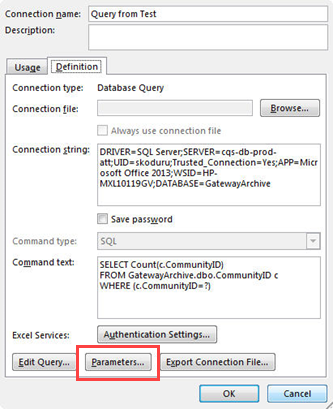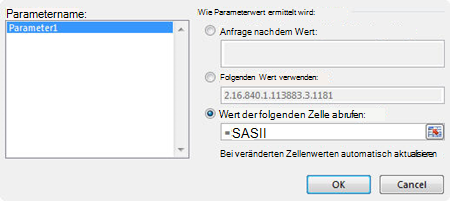Wenn Sie Daten in Excel abfragen, sollten Sie einen Eingabewert ( einen Parameter ) verwenden, um etwas zur Abfrage anzugeben. Dazu erstellen Sie eine Parameterabfrage in Microsoft Query:
-
Parameter werden in der WHERE-Klausel der Abfrage verwendet. Sie fungieren immer als Filter für abgerufene Daten.
-
Parameter können den Benutzer zur Eingabe eines Eingabewerts auffordern, wenn die Abfrage ausgeführt oder aktualisiert wird, eine Konstante als Eingabewert verwenden oder den Inhalt einer angegebenen Zelle als Eingabewert verwenden.
-
Ein Parameter ist Teil der Abfrage, die er ändert, und kann nicht in anderen Abfragen wiederverwendet werden.
Hinweis Weitere Informationen zum Erstellen von Parameterabfragen finden Sie unter Erstellen einer Parameterabfrage (Power Query).
Vorgehensweise
-
Klicken Sie auf Daten > Abrufen & Transformieren von Daten > Abrufen von Daten> aus anderen Quellen > Aus Microsoft Query.
-
Führen Sie die Schritte des Abfrage-Assistenten aus. Wählen Sie auf dem Bildschirm Abfrage-Assistent – Fertig stellen die Option Daten anzeigen oder Abfrage bearbeiten in Microsoft Query aus, und klicken Sie dann auf Fertig stellen. Das Fenster Microsoft Query wird geöffnet, und Ihre Abfrage wird angezeigt.
-
Klicken Sie auf> SQLanzeigen . Suchen Sie im daraufhin angezeigten SQL-Dialogfeld die WHERE-Klausel – eine Zeile, die mit dem Wort WHERE beginnt, normalerweise am Ende des SQL-Codes. Wenn keine WHERE-Klausel vorhanden ist, fügen Sie eine hinzu, indem Sie am Ende der Abfrage WHERE in eine neue Zeile eingeben.
-
Geben Sie nach WHERE den Feldnamen, einen Vergleichsoperator (=, <, >, LIKE usw.) und eine der folgenden Optionen ein:
-
Geben Sie für eine generische Parametereingabeaufforderung ein Fragezeichen (?) ein. In der Eingabeaufforderung, die angezeigt wird, wenn die Abfrage ausgeführt wird, wird kein hilfreicher Ausdruck angezeigt.
-
Geben Sie für eine Parametereingabeaufforderung, mit der Personen gültige Eingaben bereitstellen können, einen Ausdruck ein, der in eckige Klammern eingeschlossen ist. Der Ausdruck wird in der Parametereingabeaufforderung angezeigt, wenn die Abfrage ausgeführt wird.
-
-
Nachdem Sie das Hinzufügen von Bedingungen mit Parametern zur WHERE-Klausel abgeschlossen haben, klicken Sie auf OK , um die Abfrage auszuführen. Excel fordert Sie auf, einen Wert für jeden Parameter anzugeben, und microsoft Query zeigt dann die Ergebnisse an.
-
Wenn Sie bereit sind, die Daten zu laden, schließen Sie das Fenster Microsoft Query, um die Ergebnisse an Excel zurückzugeben. Das Dialogfeld Daten importieren wird geöffnet.
-
Klicken Sie auf Eigenschaften, um Ihre Parameter zu überprüfen. Klicken Sie dann im Dialogfeld Verbindungseigenschaften auf der Registerkarte Definition auf Parameter.
-
Im Dialogfeld Parameter werden die in der Abfrage verwendeten Parameter angezeigt. Wählen Sie unter Parametername einen Parameter aus, um zu überprüfen oder zu ändern , wie der Parameterwert abgerufen wird. Sie können die Parametereingabeaufforderung ändern, einen bestimmten Wert eingeben oder einen Zellbezug angeben.
-
Klicken Sie auf OK , um die Änderungen zu speichern, und schließen Sie das Dialogfeld Parameter. Klicken Sie dann im Dialogfeld Daten importieren auf OK , um die Abfrageergebnisse in Excel anzuzeigen.
Ihre Arbeitsmappe verfügt nun über eine Parameterabfrage. Wenn Sie die Abfrage ausführen oder die Datenverbindung aktualisieren, überprüft Excel den Parameter, um die WHERE-Klausel der Abfrage abzuschließen. Wenn der Parameter zur Eingabe eines Werts aufgefordert wird, zeigt Excel das Dialogfeld Parameterwert eingeben an, um die Eingabe zu erfassen. Sie können einen Wert eingeben oder auf eine Zelle klicken, die den Wert enthält. Sie können auch angeben, dass der von Ihnen angegebene Wert oder Verweis immer verwendet werden soll. Wenn Sie einen Zellbezug verwenden, können Sie angeben, dass Excel die Datenverbindung automatisch aktualisieren soll (d. h. die Abfrage erneut ausführen), wenn sich der Wert der angegebenen Zelle ändert.
Siehe auch
Anpassen einer Parameterabfrage